Çeşitli Office için uygulamalar grafiklere önceden tanımlanmış çizgiler veya çubuklar ekleyebilirsiniz. Belirli bir grafiğe seri çizgileri, bırakma çizgileri, yüksek-düşük çizgiler ve yukarı aşağı çubuklar da dahil olmak üzere çizgiler ekleyerek görüntülenen verileri analiz etmeye yardımcı olabilir. Artık çizgileri veya çubukları görüntülemek istemiyorsanız, bunları kaldırabilirsiniz.
Excel 'de grafikleri biçimlendirmede yeni misiniz? Grafiklerinizi biçimlendirme hakkında ücretsiz 5 dakikalık video eğitimi için buraya tıklayın.
Belirli çizgi ve çubuk türleri 2-B yığılmış çubuk ve sütun grafiklerinde, çizgi grafiklerde, pasta pastasında ve pasta grafik çubuğunda, alan grafiklerinde ve hisse senedi grafiklerinde kullanılabilir.
Grafiğe ekleyebileceğiniz önceden tanımlanmış çizgi ve çubuk türleri
Kullandığınız grafik türüne bağlı olarak, aşağıdaki çizgi veya çubuklardan birini ekleyebilirsiniz:
-
Seri çizgileri Bu çizgiler veri serisi 2-B yığılmış çubuk ve sütun grafiklerde birbirine bağlayarak her veri serisi arasındaki ölçüm farkını vurgular. Pasta pastası ve pasta grafik çubuğu, ana pasta grafiği ikincil pasta veya çubuk grafikle bağlamak için seri çizgilerini varsayılan olarak görüntüler.

-
Bırakma çizgileri 2-B ve 3-B alan ve çizgi grafiklerde kullanılabilen bu çizgiler, bir veri işaretleyici nerede sona ereceğini ve bir sonraki veri işaretçisinin nerede başladığını netleştirmeye yardımcı olmak için veri noktaları yatay eksene (kategori eksenine) uzanır.

-
Yüksek-düşük çizgiler 2-B çizgi grafiklerde kullanılabilir ve hisse senedi grafiklerinde varsayılan olarak görüntülenen yüksek-düşük çizgiler, her kategorideki en yüksek değerden en düşük değere kadar uzanır.

-
Aşağı yukarı çubuklar Birden çok veri serisine sahip çizgi grafiklerde yararlı olan yukarı aşağı çubuklar, ilk veri serisindeki veri noktaları ile son veri serisi arasındaki farkı gösterir. Varsayılan olarak, bu çubuklar, Open-High-Low-Close ve Volume-Open-High-Low-Close gibi hisse senedi grafiklerine de eklenir.

Grafiğe önceden tanımlanmış çizgiler veya çubuklar ekleme
-
Çizgi veya çubuk eklemek istediğiniz 2-B yığılmış çubuk, sütun, çizgi, pasta pastası, pasta çubuğu, alan veya hisse senedi grafiğine tıklayın.
Bu işlem Tasarım, Düzen ve Biçim sekmelerini ekleyerek Grafik Araçları'nı görüntüler.
-
Düzen sekmesinin Çözümleme grubunda aşağıdakilerden birini yapın:
-
Çizgiler'e tıklayın ve sonra da istediğiniz satır türüne tıklayın.
Not: Farklı grafik türleri için farklı çizgi türleri kullanılabilir.
-
Yukarı/Aşağı Çubuklar'a ve ardından Yukarı/Aşağı Çubuklar'a tıklayın.

-
İpucu: Grafikte görüntüleyebileceğiniz seri çizgilerinin, bırakma çizgilerinin, yüksek-düşük çizgilerin veya yukarı aşağı çubukların biçimini değiştirmek için çizgi veya çubuğu sağ tıklatıp ><çizgi veya çubuk türünü biçimlendir'e tıklayabilirsiniz.
Grafikten önceden tanımlanmış çizgileri veya çubukları kaldırma
-
Önceden tanımlanmış çizgileri veya çubukları görüntüleyen 2-B yığılmış çubuk, sütun, çizgi, pasta pastası, pasta çubuğu, alan veya hisse senedi grafiğine tıklayın.
Bu işlem Tasarım, Düzen ve Biçim sekmelerini ekleyerek Grafik Araçları'nı görüntüler.
-
Düzen sekmesinin Çözümleme grubunda Çizgiler'e veya Yukarı/Aşağı Çubuklar'a tıklayın ve sonra grafikteki çizgileri veya çubukları kaldırmak için Yok'a tıklayın.

İpucu: Ayrıca, Hızlı Erişim Araç Çubuğu'ndaGeri Al'a tıklayarak veya CTRL+Z tuşlarına basarak çizgileri veya çubukları grafiğe ekledikten hemen sonra kaldırabilirsiniz.
2-B olan ve yığılmayan bir alan, çubuk, sütun, çizgi, hisse senedi, xy (dağılım) veya kabarcık grafiğindeki herhangi bir veri serisine başka çizgiler ekleyebilirsiniz.
Diğer çizgileri ekleme
-
Bu adım yalnızca Mac için Word için geçerlidir: Görünüm menüsünde Yazdırma Düzeni'ne tıklayın.
-
Grafikte, çizgi eklemek istediğiniz veri serisini seçin ve ardından Grafik Tasarımı sekmesine tıklayın.
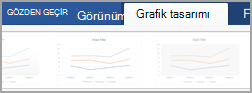
Örneğin, bir çizgi grafikte, grafikteki çizgilerden birine tıkladığınızda, tüm veri işaretleyici (bu veri serisi grafiğe ait olan) seçilir.
-
Grafik Öğesi Ekle'ye ve ardından Kılavuz Çizgileri'ne tıklayın.
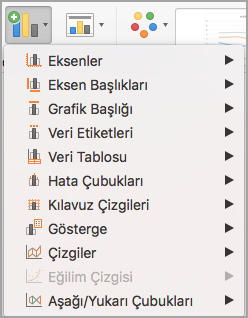
-
İstediğiniz çizgi seçeneğini belirleyin veya Diğer Kılavuz Çizgisi Seçenekleri'ne tıklayın.
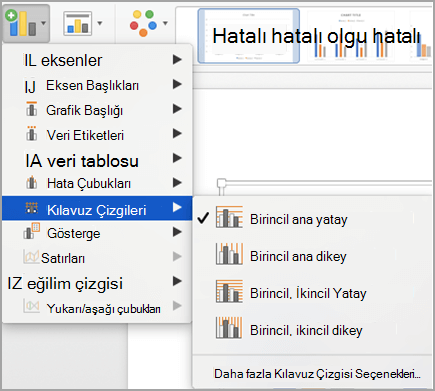
Grafik türüne bağlı olarak, bazı seçenekler kullanılamayabilir.
Diğer çizgileri kaldırma
-
Bu adım yalnızca Mac için Word için geçerlidir: Görünüm menüsünde Yazdırma Düzeni'ne tıklayın.
-
Çizgili grafiğe tıklayın ve ardından Grafik Tasarımı sekmesine tıklayın.
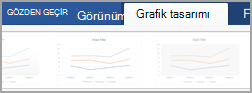
-
Grafik Öğesi Ekle'ye tıklayın, Kılavuz Çizgileri'ne ve ardından Diğer Kılavuz Çizgisi Seçenekleri'ne tıklayın.
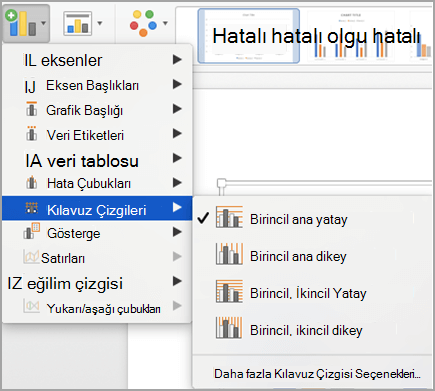
-
Satır yok'a tıklayın.
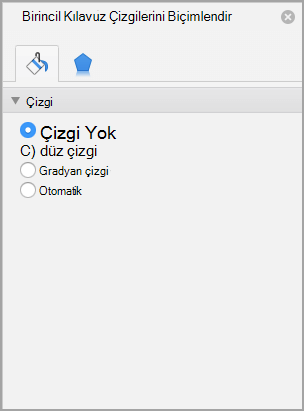
Ayrıca, çizgiye tıklayıp DELETE tuşuna da basabilirsiniz.










